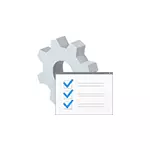
የ «Windows ሂደቶች» ምድብ ውስጥ የሚታዩ ቢሆንም የስርዓት መስበኩን, የ Windows ሂደት አይደሉም. ይህ በአጠቃላይ ውል ውስጥ, "ይበልጥ አስፈላጊ" ክወና ለማከናወን የአሁኑ "ተግባራት" አንጎለ መቋረጥ የሚያስከትለው ይህ ክስተት ነው. አሉ መስበኩን የተለያዩ አይነት ናቸው, ነገር ግን አብዛኛውን ጊዜ IRQ ያለውን የሃርድዌር መስበኩን ወይም የማይካተቱ (የኮምፒውተር መሣሪያዎች ጀምሮ), አብዛኛውን ጊዜ ከፍተኛ ጭነቶች ምክንያት, የ መሣሪያዎችን ስህተቶች ምክንያት.
ምን ማድረግ ከሆነ ስርዓት መስበኩን ጭነት አንጎለ
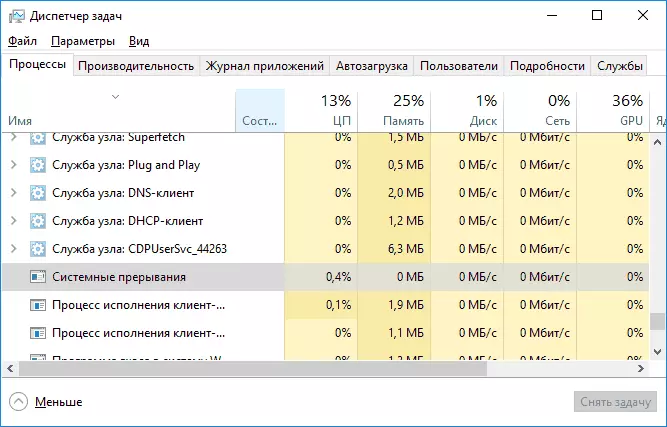
የአንጎለ ላይ ያልተለመደ ከፍተኛ ጭነት ወደ ተግባር አስተዳዳሪ ላይ ሲታይ በጣም ብዙ ጊዜ, ምክንያቱ ነገር ውጭ ነው:
- ትክክል ያልሆነ የኮምፒውተር መሣሪያዎች
- መሣሪያዎች ነጂዎች የተሳሳተ ክወና
የኮምፒውተር መሣሪያዎች ወይም ነጂዎች ጋር ችግር ግንኙነት ሁልጊዜ ግልጽ አይደለም ቢሆንም ሁልጊዜ ማለት ይቻላል ምክንያቶች, እነዚህን ንጥሎች ወደ ቅናሽ ነው.
በአንድ የተወሰነ ምክንያት ለመፈለግ በፊት እኔ በቀጥታ የችግሩ መልክ በፊት በ Windows የተደረገለት ነገር ማስታወስ ይቻላል እንመክራለን:
- አሽከርካሪዎች ዘምነዋል ለምሳሌ ያህል, አንተ እነርሱን እንዲመለስ ማድረግ መሞከር ይችላሉ.
- አንዳንድ አዳዲስ መሳሪያዎች ተጭኗል ቆይቷል ከሆነ - እርግጠኛ መሣሪያው በትክክል እንደተገናኙ እና ቀልጣፋ መሆኑን ማድረግ.
- በዚያ ትናንት ምንም ችግር ነበር, እና ችግሩ የሃርድዌር ለውጦች ጋር ተያይዞ አይችልም ከሆነ ደግሞ, በ Windows ማግኛ ነጥቦች ለመጠቀም መሞከር ይችላሉ.
"የስርዓት መስበኩን" አንድ ጭነት እንዲፈጠር አሽከርካሪዎች ፈልግ
ነጂዎች ወይም መሣሪያዎች ላይ ቀደም ሲል እንደተገለጸው, አብዛኛውን ጊዜ እንደዚያ. ችግሩን የሚያስከትለው መሣሪያዎች የትኛው ለማወቅ መሞከር ይችላሉ. ለምሳሌ ያህል, LatencyMon ፕሮግራም ይህን ሊረዳህ ይችላል.
- አውርድ እና ይፋ የገንቢ ጣቢያ http://www.resplendence.com/downloads ከ LatencyMon ለመጫን እና ፕሮግራሙን አሂድ.
- የፕሮግራሙ ምናሌ ውስጥ, በ «አጫውት» የሚለውን አዝራር ጠቅ ነጂዎች ትር እና የሚያሳየኝ የማያንጸባረቅ COUNT አምድ ይሂዱ.
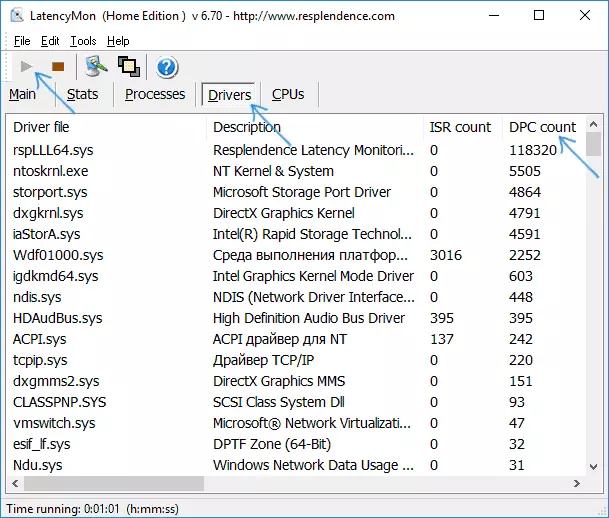
- "ስለ እይታ - ይህ አንዳንድ ውስጣዊ ወይም ውጫዊ መሳሪያ የሆነ ነጂ ከሆነ ሾፌሩ ከፍተኛ እድል, ይህ ነጂ ወይም ቅጽበታዊ ገጽ ላይ መሣሪያው ራሱ (አሠራር ምክንያት ጋር, ከፍተኛ የማያንጸባረቅ COUNT እሴቶች እንዳለው ማስታወሻ .. የተለመደ) - ጤናማ "ሥርዓት, ቲ ኢ የከፍተኛ ወደ ቅጽበታዊ ውስጥ ሞዱሎች ለ የማያንጸባረቅ መጠን.
- የመሣሪያ አስተዳዳሪ ውስጥ, የማን አሽከርካሪዎች LatencyMon መሠረት ትልቁ ጫና ሊያስከትል መሣሪያዎችን ለማሰናከል ይሞክሩ: ከዚያም ችግሩ መፍትሔ እንደሆነ ለመፈተሽ. አስፈላጊ አይደለም ያላቅቃል የስርዓት መሳሪያዎች, እንዲሁም "አንጎለ" እና "ኮምፒዩተር" ክፍሎች ውስጥ አድርግ. የቪዲዮ አስማሚ እና የግቤት መሣሪያዎች ማጥፋት አይገባም.
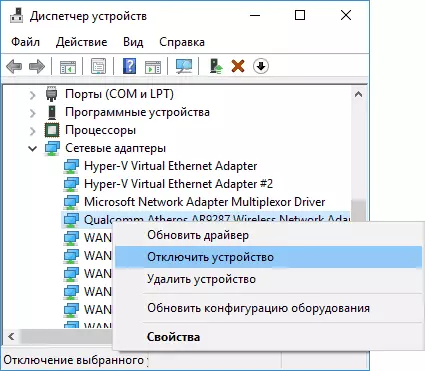
- መሣሪያው መዘጋትን ወደ መደበኛ ስርዓት መስበኩን የተጠራ ጭነት ተመልሶ ከሆነ, የመሳሪያውን አፈጻጸም አቅፎ መሳሪያዎች አምራች ኦፊሴላዊ ድረ ጀምሮ, ወደ ኋላ ዝማኔ ወይም ጥቅል ወደ ሾፌሩ ይሞክሩ ያረጋግጡ.
መረቡ እና የ Wi-Fi አሽከርካሪዎች አስማሚዎች, የድምጽ ካርዶች, ሌላ ቪዲዮ ሂደት ካርድ ወይም የድምጽ ምልክት ውስጥ አብዛኛውን ጊዜ ምክንያት ውሸትን.
የ USB መሣሪያዎች እና መቆጣጠሪያዎች ጋር ችግሮች
በተጨማሪም ሥርዓቱ ያቋርጠዋል ከ አንጎለ ላይ ከፍተኛ ጭነት የሆነ ተደጋጋሚ መንስኤ ትክክል ክወና ወይም ውጫዊ USB በኩል የተገናኙ መሣሪያዎች, አያያዦች ራሳቸውን ወይም ኬብሎች ላይ ጉዳት ሕሊናችን ነው. በዚህ ሁኔታ, LatencyMon ውስጥ, እናንተ እምብዛም ያልተለመደ ነገር ማየት ይችላሉ.በዚህ ምክንያት ጭነት ወደ ተግባር አቀናባሪ ውስጥ ይወድቃሉ አይደለም ሳለ, የመሣሪያ አስተዳዳሪ ውስጥ ሁሉም USB ተቆጣጣሪዎች ለማሰናከል ይመከራሉ, ነገር ግን ተጠቃሚው ከጀመሩ, አንተ በመላ ይመጣል አንድ እድል አለ ሊሆን እንደሚችል የተጠረጠሩ እውነታ ውስጥ የ ሰሌዳ እና መዳፊት መስራቱን ያቆማል, እና ምን ቀጥሎ ማድረግ ግልጽ አይሆንም.
ስለዚህ, እኔ ቀላል ዘዴ እንመክራለን ይችላሉ: ክፈት ወደ ተግባር አስተዳዳሪ እርስዎ "የስርዓት መስበኩን" ማየት እና (ሰሌዳ, አይጥ, አታሚዎችን ጨምሮ) ለየት ያለ ሁሉም USB መሣሪያዎች ማጥፋት ይችላሉ ዘንድ: እናንተ ማየት ከሆነ በሚቀጥለው መሣሪያ ግንኙነት ተቋርጧል ጊዜ መሆኑን, ሸክም, ከዚያም በዚህ መሣሪያ ላይ ያለው ችግር ይፈልጉ ወደቁ; ይህ የተገናኘ ነው ወይም ጥቅም ላይ የነበረው የ USB አያያዥ.
የ Windows 10, 8.1 እና በ Windows ስርዓት መቆራረጥ ጀምሮ ከፍተኛ ጭነቶች ሌሎች ምክንያቶች 7
የ በተገለጸው ችግር ሊያስከትሉ የሚችሉ አንዳንድ እምብዛም የተለመዱ መንስኤዎች መጨረሻ ላይ:
- ኦሪጂናል ኃይል አስተዳደር እና ቺፕሴት አሽከርካሪዎች እጥረት ጋር በጥምረት ፈጣን ማስነሻ Windows 10 ወይም 8.1 ተካትተዋል. አቦዝን ፈጣን ጅምር ይሞክሩ.
- አገጣጠሙ ወይም የመጀመሪያውን ላፕቶፕ ኃይል አስማሚ - ስርዓት መስበኩን አንጎለ መርከብ ተዉ, ይህም ጠፍቷል ጊዜ, ከሆነ, በዚህ ውስጥ በጣም ሳይሆን አይቀርም. ይሁን እንጂ አንዳንድ ጊዜ ሳይሆን አስማሚ ተወቃሽ ነው, ነገር ግን ባትሪው.
- የድምፅ ውጤቶች. እነሱን ለማጥፋት ይሞክሩ: ወደ ማሳወቂያ አካባቢ ተናጋሪው አዶ ላይ ቀኝ ጠቅ - ድምጾች - ማጫወት ትር (ወይም "መሣሪያዎች Play"). በነባሪነት ጥቅም ላይ መሣሪያዎች ይምረጡ እና "Properties» ላይ ጠቅ አድርግ. በ ንብረቶች በ "ተፅዕኖዎች" ትሮች ውስጥ የሚገኙ ከሆነ, "የከባቢያዊ ድምፅ" እና ተመሳሳይ, እነሱን ያጥፉት.
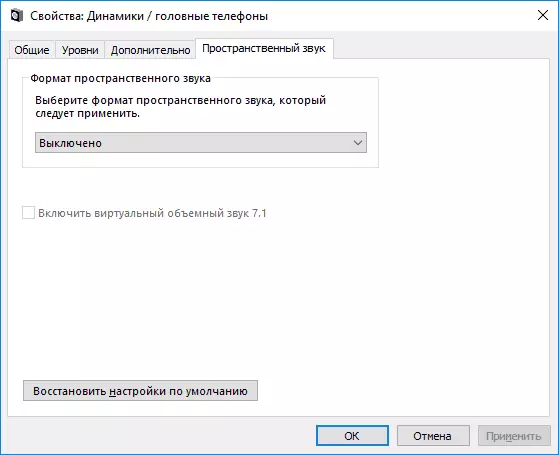
- የተሳሳተ ራም አሠራር ስህተቶችን ራም ለመፈተሽ ነው.
- ሃርድ ዲስክ አሠራር ችግሮች (ዋናው ባህሪው አቃፊዎችን እና ፋይሎችን ሲደርሱ የተንጠለጠለ እና የተንጠለጠለ ሲሆን ዲስኩ ያልተለመዱ ድም sounds ችን ያደርጋል) - በስህተቶች ላይ ያለውን ሃርድ ዲስክን ይፈትሹ.
- አልፎ አልፎ - በቀጥታ ከመሳሪያዎቹ ጋር በቀጥታ በሚሠራ ኮምፒተር ወይም በተወሰኑ ቫይረሶች ላይ በርካታ የፀረ-ቫይረስ መኖር.
ምን ዓይነት መሣሪያዎችን ጥፋተኛ እንደሆነ ለማወቅ የሚሞክርበት ሌላ መንገድ አለ (ግን አልፎ አልፎ የሚያሳይ ነገር): -
- አሸናፊውን + አር ቁልፎችን በ ቁልፍ ሰሌዳው ላይ ይጫኑ እና Profmon / PROE ያስገቡ ከዚያ ENTER ን ይጫኑ.
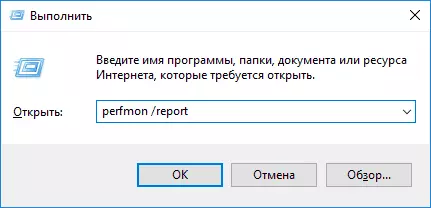
- ሪፖርቱ እስኪዘጋጁ ድረስ ይጠብቁ.
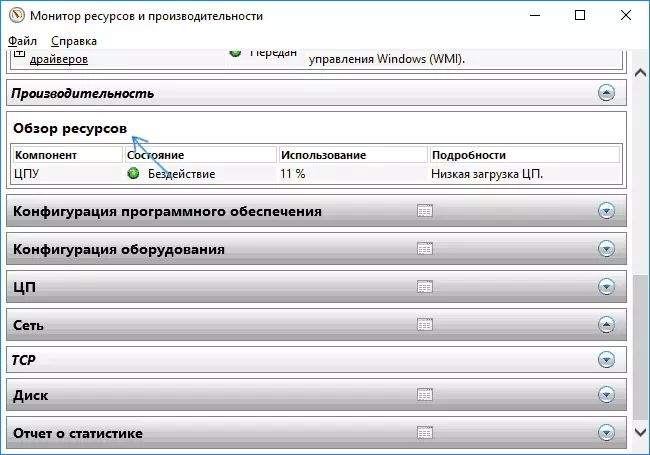
በአፈፃፀም ክፍል ውስጥ በሪፖርቱ ውስጥ - የመረጃ ምንጭ ቀለሙ ቀለሙ የቀይ የሚሆን የግል አካላት ማየት ይችላሉ. የሚከተሉትን እንመልከት, የዚህን አካል አፈፃፀም መመርመር ያስፈልግህ ይሆናል.
